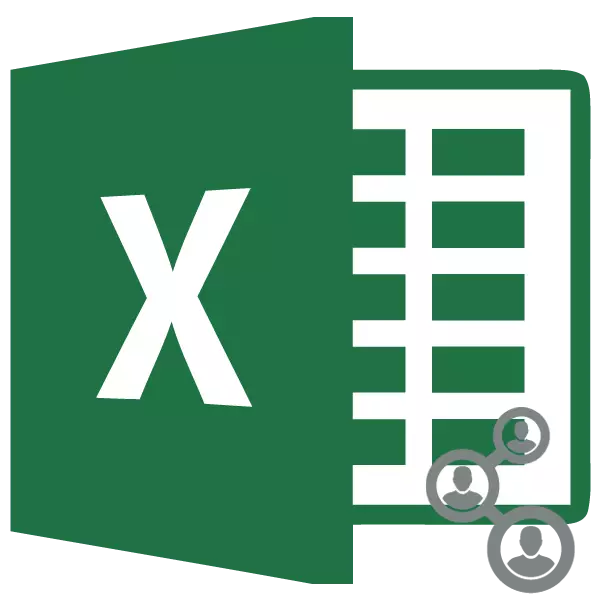
នៅពេលកំពុងអភិវឌ្ឍគម្រោងធំ ៗ វាជារឿយៗខ្វះកម្លាំងរបស់និយោជិករបស់និយោជិកម្នាក់។ ក្រុមជំនាញទាំងមូលចូលរួមក្នុងការងារបែបនេះ។ ជាធម្មតាពួកគេម្នាក់ៗគួរតែមានលទ្ធភាពទទួលបានឯកសារដែលជាកម្មសិទ្ធិរបស់សហការ។ ក្នុងន័យនេះសំណួរនៃការធានាការទទួលបានសមូហភាពក្នុងពេលដំណាលគ្នាមានភាពពាក់ព័ន្ធយ៉ាងខ្លាំង។ កម្មវិធី Excel មាននៅឧបករណ៍បោះចោលរបស់វាដែលអាចផ្តល់ឱ្យវា។ សូមគិតពីការដាក់ពាក្យសុំរបស់ Excel ក្នុងល័ក្ខខ័ណ្ឌនៃការងារដំណាលគ្នានៃការងារក្នុងពេលដំណាលគ្នារបស់អ្នកប្រើប្រាស់ជាច្រើនដែលមានសៀវភៅមួយក្បាល។
ដំណើរការនៃកិច្ចសហការ
Excel មិនត្រឹមតែផ្តល់តែឯកសារចែករំលែកប៉ុណ្ណោះទេថែមទាំងដើម្បីដោះស្រាយការងារផ្សេងទៀតមួយចំនួនទៀតដែលមាននៅក្នុងវគ្គនៃការសហការជាមួយសៀវភៅមួយក្បាល។ ឧទាហរណ៍ឧបករណ៍កម្មវិធីអនុញ្ញាតឱ្យអ្នកតាមដានការផ្លាស់ប្តូរដោយអ្នកចូលរួមផ្សេងៗក៏ដូចជាអះអាងឬបដិសេធពួកគេ។ យើងរកឃើញថាវាអាចផ្តល់ជូននូវកម្មវិធីមួយសម្រាប់អ្នកប្រើប្រាស់ដែលបានប៉ះទង្គិចគ្នាជាមួយនឹងកិច្ចការស្រដៀងគ្នានេះដែរ។ផ្តល់ការចូលដំណើរការរួមគ្នា
ប៉ុន្តែយើងនៅតែចាប់ផ្តើមរកសំណួរថាតើធ្វើដូចម្តេចដើម្បីផ្តល់ការចែករំលែកឯកសារ។ ដំបូងអ្នកត្រូវនិយាយថានីតិវិធីសម្រាប់ការបើកដំណើរការរបៀបសហការជាមួយសៀវភៅមិនអាចធ្វើបាននៅលើម៉ាស៊ីនមេទេប៉ុន្តែមានតែនៅលើកុំព្យូទ័រក្នុងស្រុកប៉ុណ្ណោះ។ ដូច្នេះប្រសិនបើឯកសារត្រូវបានរក្សាទុកនៅលើម៉ាស៊ីនមេបន្ទាប់មកដំបូងវាត្រូវតែផ្ទេរទៅកុំព្យូទ័រក្នុងស្រុករបស់ខ្លួនហើយមានសកម្មភាពទាំងអស់ខាងក្រោម។
- បន្ទាប់ពីសៀវភៅត្រូវបានបង្កើតឡើងសូមចូលទៅកាន់ផ្ទាំង "ការពិនិត្យឡើងវិញ" ហើយចុចលើប៊ូតុង "ចូលប្រើសៀវភៅ" ដែលមានទីតាំងនៅក្នុង "ផ្លាស់ប្តូរ" ប្លុកឧបករណ៍ "ផ្លាស់ប្តូរ" ។
- បន្ទាប់មកបង្អួចត្រួតពិនិត្យការចូលប្រើឯកសារត្រូវបានធ្វើឱ្យសកម្ម។ នៅក្នុងវាអ្នកគួរតែដំឡើងធីកនៅជិត "អនុញ្ញាតឱ្យអ្នកប្រើទៅអ្នកប្រើច្រើនក្នុងពេលដំណាលគ្នា" ។ បន្ទាប់ចុចលើប៊ូតុង "យល់ព្រម" នៅផ្នែកខាងក្រោមនៃបង្អួច។
- ប្រអប់មួយលេចឡើងដែលវាត្រូវបានស្នើឡើងដើម្បីរក្សាទុកឯកសារដែលមានការផ្លាស់ប្តូរវា។ ចុចលើប៊ូតុង "យល់ព្រម" ។
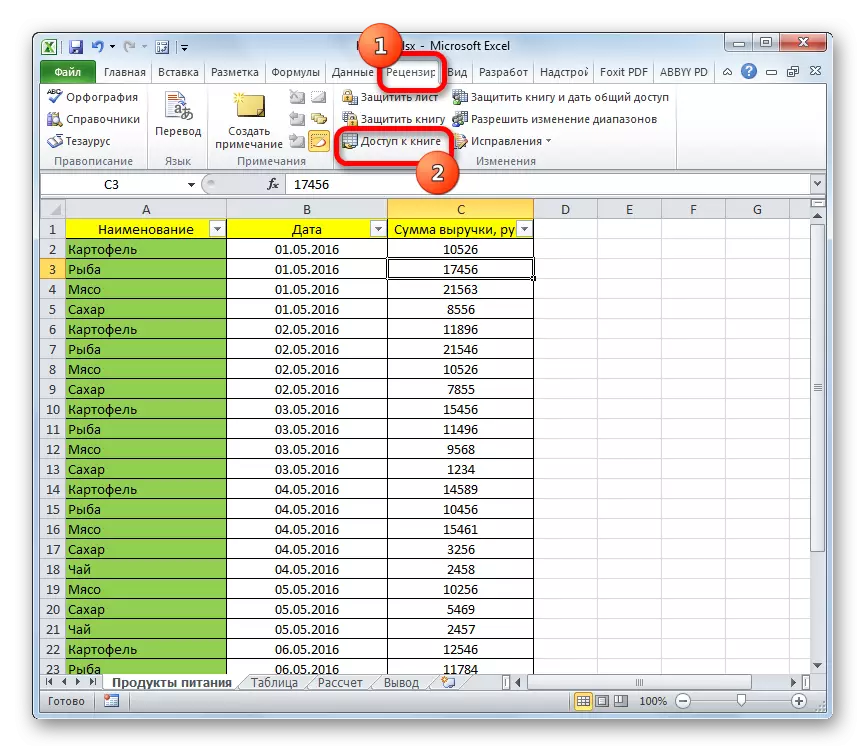
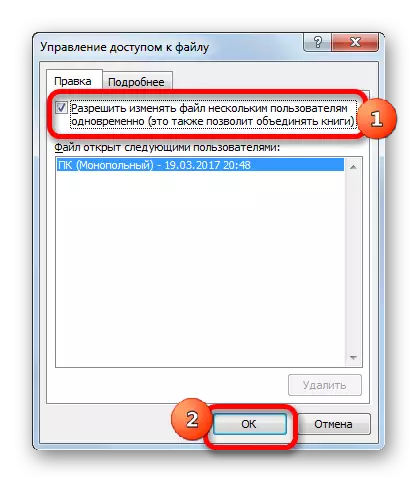

បន្ទាប់ពីសកម្មភាពខាងលើការចែករំលែកឯកសារពីឧបករណ៍ផ្សេងៗគ្នានិងក្រោមគណនីអ្នកប្រើផ្សេងៗនឹងត្រូវបានបើក។ នេះបង្ហាញថានៅផ្នែកខាងលើនៃបង្អួចបន្ទាប់ពីឈ្មោះនៃសៀវភៅឈ្មោះនៃរបៀបចូលដំណើរការត្រូវបានបង្ហាញ - "ទូទៅ" ។ ឥឡូវឯកសារអាចត្រូវបានផ្ទេរទៅម៉ាស៊ីនមេម្តងទៀត។
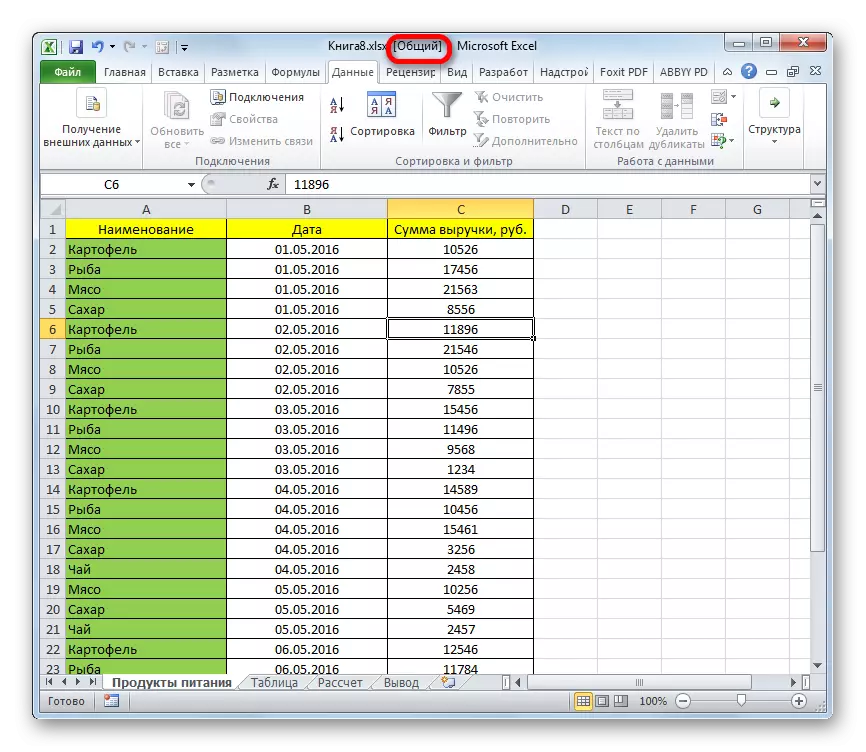
ការកំណត់
លើសពីនេះទៀតទាំងអស់នៅក្នុងបង្អួចចូលប្រើឯកសារតែមួយអ្នកអាចកំណត់រចនាសម្ព័ន្ធប៉ារ៉ាម៉ែត្រនៃការងារដំណាលគ្នា។ នេះអាចត្រូវបានធ្វើភ្លាមៗនៅពេលងាកនៅលើរបៀបសហការហើយអ្នកអាចកែសម្រួលប៉ារ៉ាម៉ែត្របន្តិចក្រោយមក។ ប៉ុន្តែធម្មជាតិមានតែអ្នកប្រើដែលបានសម្របសម្រួលការងារទូទៅជាមួយឯកសារប៉ុណ្ណោះដែលអាចគ្រប់គ្រងបាន។
- ចូលទៅកាន់ផ្ទាំង "ព័ត៌មានលំអិតបន្ថែម" ។
- នៅទីនេះអ្នកអាចបញ្ជាក់ថាតើកំណត់ហេតុដើម្បីរក្សាទុកការផ្លាស់ប្តូរហើយប្រសិនបើអ្នករក្សាទុកតើម៉ោងប៉ុន្មាន (តាមលំនាំដើម 30 ថ្ងៃត្រូវបានរាប់បញ្ចូល) ។
វាត្រូវបានកំណត់ផងដែរពីរបៀបធ្វើបច្ចុប្បន្នភាពការផ្លាស់ប្តូរ: មានតែនៅពេលសៀវភៅត្រូវបានរក្សាទុក (តាមលំនាំដើម) ឬនៅក្នុងរយៈពេលដែលបានផ្តល់ឱ្យ។
ប៉ារ៉ាម៉ែត្រសំខាន់មួយគឺធាតុ "សម្រាប់ការផ្លាស់ប្តូរផ្ទុយគ្នា" ។ វាបង្ហាញពីរបៀបដែលកម្មវិធីគួរមានឥរិយាបទប្រសិនបើអ្នកប្រើជាច្រើនក្នុងពេលដំណាលគ្នាកែសម្រួលក្រឡាដដែល។ តាមលំនាំដើមលក្ខខណ្ឌស្នើសុំអចិន្រ្តៃយ៍ត្រូវបានបង្កើតឡើងសកម្មភាពដែលអ្នកចូលរួមក្នុងគម្រោងមានគុណសម្បត្តិ។ ប៉ុន្តែវាអាចធ្វើទៅបានក្នុងការបញ្ចូលលក្ខខណ្ឌថេរដែលគុណប្រយោជន៍នឹងមាននៅអ្នកដែលបានគ្រប់គ្រងដំបូងរក្សាទុកការផ្លាស់ប្តូរ។
លើសពីនេះទៀតប្រសិនបើអ្នកចង់បានអ្នកអាចបិទបោះពុម្ពនិងតម្រងពីទិដ្ឋភាពផ្ទាល់ខ្លួនយកប្រអប់ធីកនៅជិតធាតុដែលពាក់ព័ន្ធ។
បន្ទាប់ពីនោះកុំភ្លេចជួសជុលការផ្លាស់ប្តូរដែលបានធ្វើដោយចុចលើប៊ូតុង "យល់ព្រម" ។
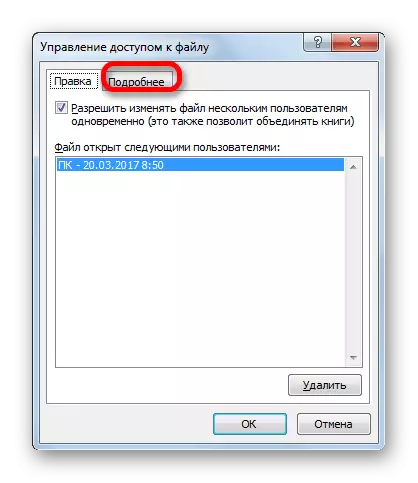
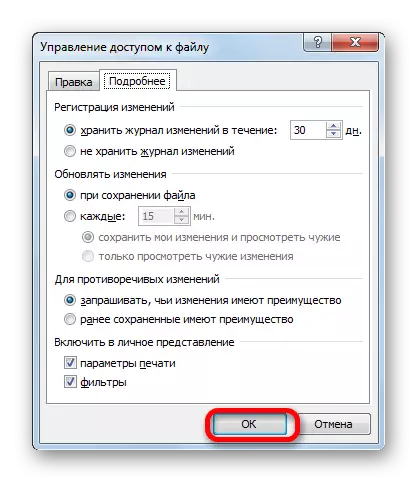
ការបើកឯកសារទូទៅមួយ
ការបើកឯកសារដែលការចូលដំណើរការរួមគ្នាមានលក្ខណៈពិសេសមួយចំនួន។
- ដំណើរការ Excel ហើយចូលទៅកាន់ផ្ទាំង "ឯកសារ" ។ បន្ទាប់ចុចលើប៊ូតុង "បើក" ។
- បង្អួចបើកត្រូវបានដាក់ឱ្យដំណើរការ។ ចូលទៅកាន់ថតម៉ាស៊ីនមេឬថាសរឹងរបស់កុំព្យូទ័រដែលសៀវភៅមានទីតាំង។ បែងចែកឈ្មោះរបស់វាហើយចុចលើប៊ូតុង "បើក" ។
- សៀវភៅទូទៅបើក។ ឥឡូវនេះប្រសិនបើអ្នកចង់បានយើងនឹងអាចផ្លាស់ប្តូរឈ្មោះដែលយើងនឹងត្រូវបានបង្ហាញនៅក្នុងទស្សនាវដ្តីប្តូរឯកសារ។ ចូលទៅកាន់ផ្ទាំង "ឯកសារ" ។ បន្ទាប់ផ្លាស់ទីទៅផ្នែក "ប៉ារ៉ាម៉ែត្រ" ។
- នៅក្នុងផ្នែក "ទូទៅ" មានការកំណត់ "ការរៀបចំ Microsoft Office Office" ។ នៅទីនេះក្នុង "ឈ្មោះអ្នកប្រើ" អ្នកអាចប្តូរឈ្មោះគណនីរបស់អ្នកនៅលើផ្សេងទៀត។ បន្ទាប់ពីការកំណត់ទាំងអស់ត្រូវបានធ្វើឡើងសូមចុចលើប៊ូតុង "យល់ព្រម" ។
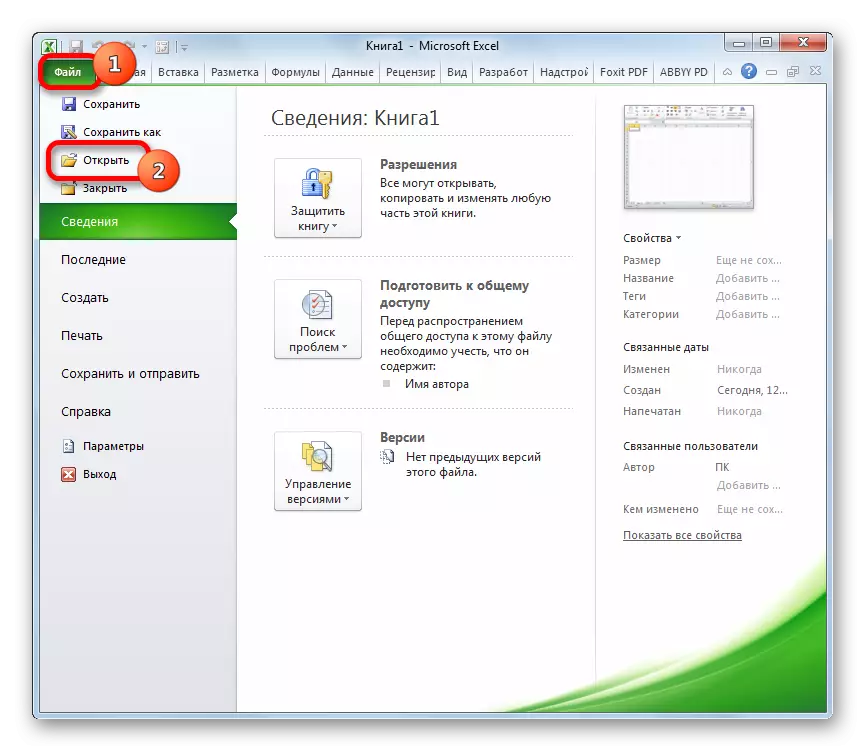
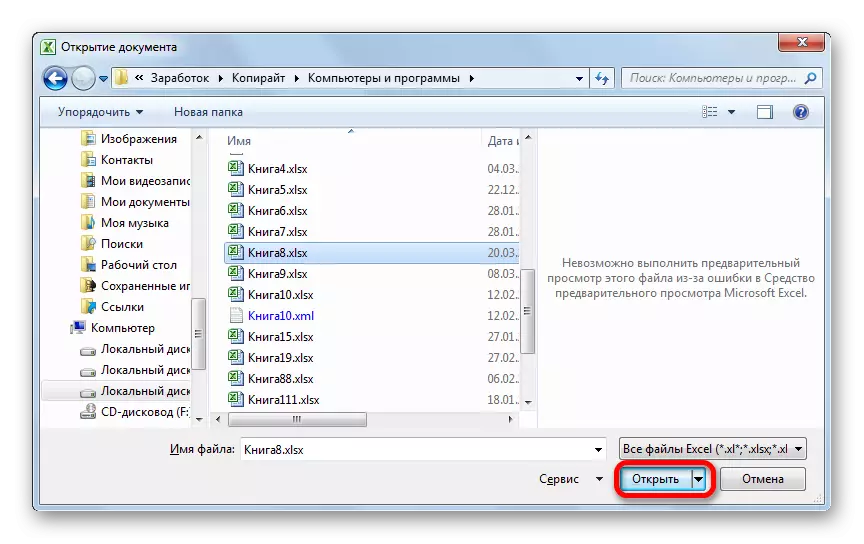
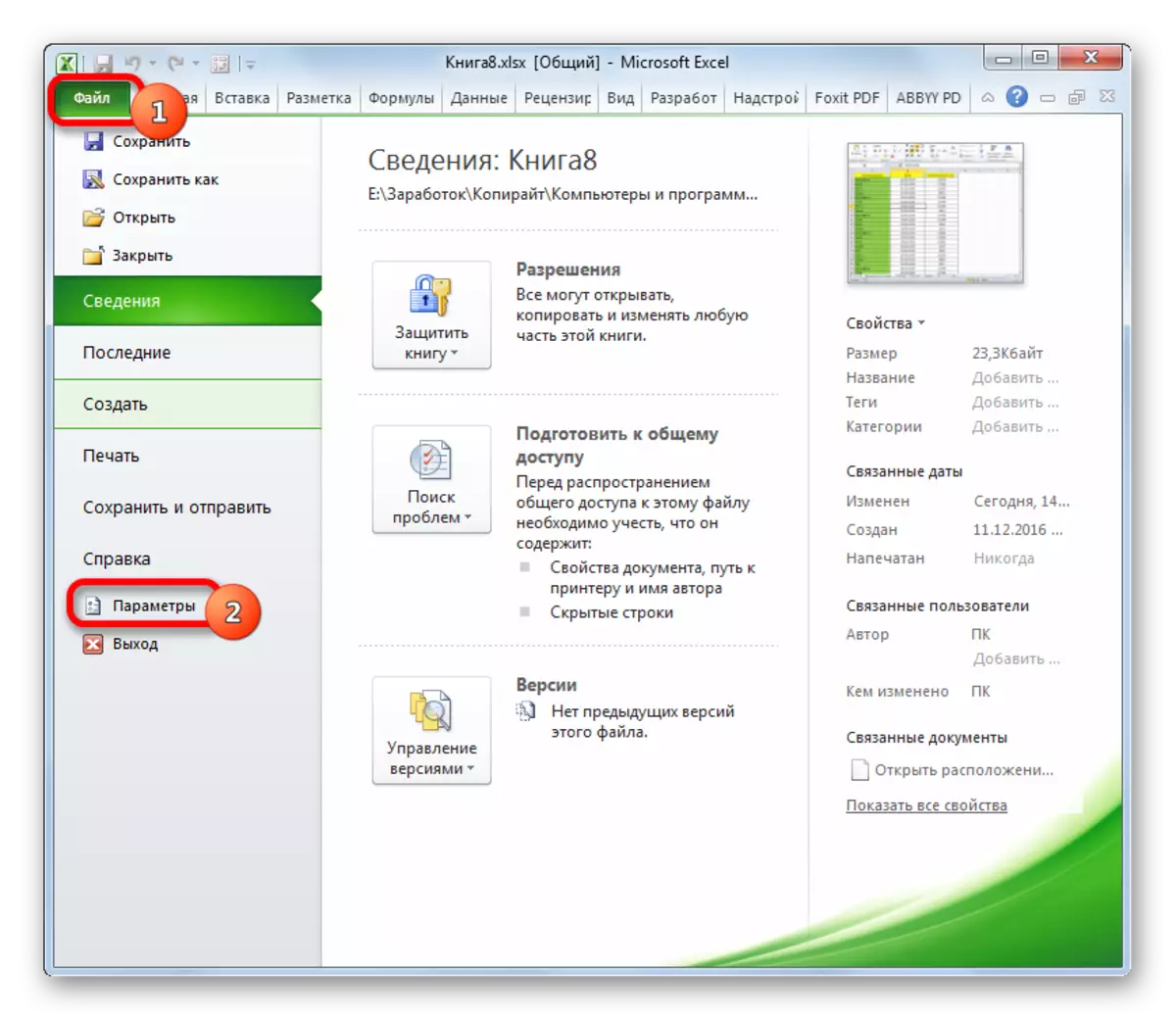
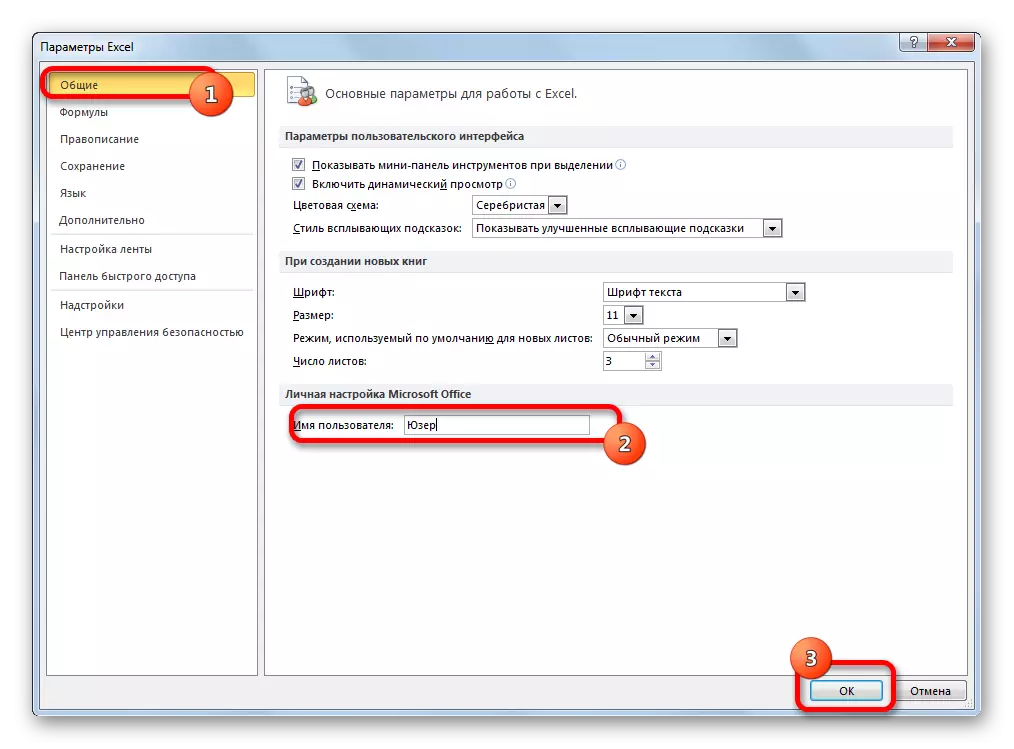
ឥឡូវអ្នកអាចបន្តធ្វើការជាមួយឯកសារបាន។
មើលសកម្មភាពរបស់អ្នកចូលរួម
ការសហការផ្តល់នូវការត្រួតពិនិត្យជាបន្តបន្ទាប់និងការសម្របសម្រួលសកម្មភាពរបស់អ្នកចូលរួមទាំងអស់នៅក្នុងក្រុម។
- ដើម្បីមើលសកម្មភាពដែលបានអនុវត្តដោយអ្នកប្រើប្រាស់ជាក់លាក់នៅពេលកំពុងធ្វើការលើសៀវភៅខណៈពេលដែលនៅក្នុងផ្ទាំង "ពិនិត្យឡើងវិញ" ដោយចុចលើប៊ូតុង "ការកែ" ដែលមាននៅក្នុងក្រុម "ផ្លាស់ប្តូរ" ក្រុមឧបករណ៍ឧបករណ៍នៅលើកាសែត។ នៅក្នុងម៉ឺនុយដែលបើកសូមចុចលើប៊ូតុង "បន្លិចជួសជុល" ។
- បង្អួចជួសជុលបើក។ តាមលំនាំដើមបន្ទាប់ពីសៀវភៅនេះក្លាយជាទូទៅបទកែតម្រូវបើកដោយស្វ័យប្រវត្តិដូចដែលបានបង្ហាញដោយសញ្ញាធីកដែលបានតំឡើងនៅទល់នឹងធាតុដែលត្រូវគ្នា។
ការផ្លាស់ប្តូរទាំងអស់ត្រូវបានកត់ត្រាប៉ុន្តែនៅលើអេក្រង់លំនាំដើមដែលពួកគេត្រូវបានបង្ហាញក្នុងទម្រង់នៃសញ្ញាពណ៌នៃកោសិកានៅជ្រុងខាងឆ្វេងខាងលើមានតែចាប់តាំងពីការអភិរក្សចុងក្រោយនៃឯកសារគឺជាអ្នកប្រើប្រាស់មួយក្នុងចំណោមអ្នកប្រើប្រាស់។ លើសពីនេះទៀតការដោះស្រាយរបស់អ្នកប្រើប្រាស់ទាំងអស់ត្រូវបានយកមកពិចារណាលើជួរទាំងមូលនៃសន្លឹក។ សកម្មភាពរបស់អ្នកចូលរួមម្នាក់ៗត្រូវបានសម្គាល់ដោយពណ៌ដាច់ដោយឡែកមួយ។
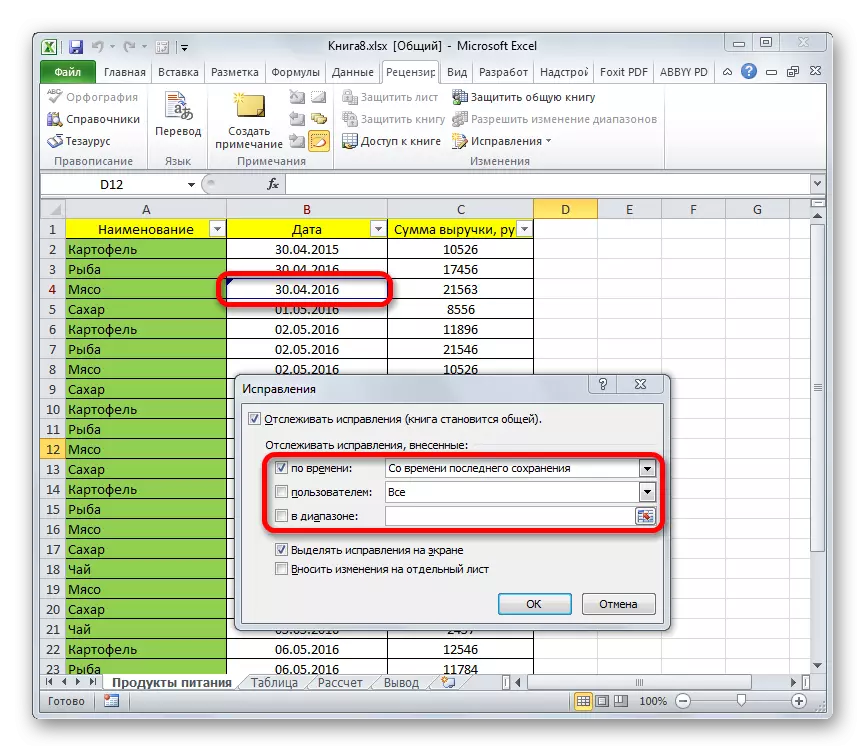
ប្រសិនបើអ្នកយកទស្សន៍ទ្រនិចទៅក្រឡាដែលបានសម្គាល់ចំណាំដែលត្រូវបានចង្អុលបង្ហាញដោយផ្ទាល់ហើយនៅពេលដែលសកម្មភាពសមស្របត្រូវបានអនុវត្ត។
- ដើម្បីផ្លាស់ប្តូរច្បាប់សម្រាប់ការបង្ហាញការជួសជុលត្រឡប់ទៅបង្អួចការកំណត់។ ជម្រើសខាងក្រោមសម្រាប់ការជ្រើសរើសការជួសជុលមាននៅក្នុង "ពេលវេលា" វាល:
- បង្ហាញពីការអភិរក្សចុងក្រោយ;
- ការជួសជុលទាំងអស់ដែលបានរក្សាទុកនៅក្នុងឃ្លាំងទិន្នន័យ;
- អ្នកដែលមិនទាន់បានមើល
- ចាប់ផ្តើមជាមួយនឹងកាលបរិច្ឆេទដែលបានបញ្ជាក់ជាក់លាក់។
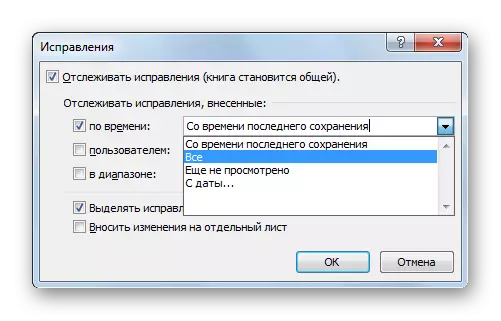
នៅក្នុងវាល "អ្នកប្រើប្រាស់" អ្នកអាចជ្រើសរើសអ្នកចូលរួមជាក់លាក់ការកែតម្រូវដែលនឹងត្រូវបានបង្ហាញឬចាកចេញពីការបង្ហាញអ្នកប្រើទាំងអស់លើកលែងតែខ្លួនអ្នក។
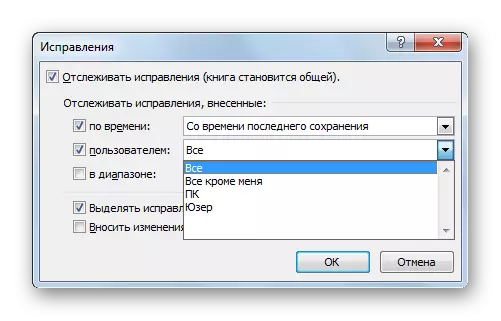
នៅក្នុងវាល "ជួរ" អ្នកអាចបញ្ជាក់ជួរជាក់លាក់មួយនៅលើសន្លឹកដែលសកម្មភាពរបស់សមាជិកក្រុមនឹងត្រូវបានគេយកទៅក្នុងការបង្ហាញនៅលើអេក្រង់របស់អ្នក។
លើសពីនេះការកំណត់ប្រអប់ធីកនៅជិតធាតុនីមួយៗអ្នកអាចបើកដំណើរការឬបិទការបន្លិចនៃការជួសជុលនៅលើអេក្រង់និងបង្ហាញការផ្លាស់ប្តូរនៅលើសន្លឹកដាច់ដោយឡែក។ បន្ទាប់ពីការកំណត់ទាំងអស់ត្រូវបានកំណត់ចុចលើប៊ូតុង "យល់ព្រម" ។
- បន្ទាប់ពីនោះនៅលើសន្លឹកនៃសកម្មភាពអ្នកចូលរួមនឹងត្រូវបានបង្ហាញដោយគិតគូរពីការកំណត់ដែលបានបញ្ចូល។
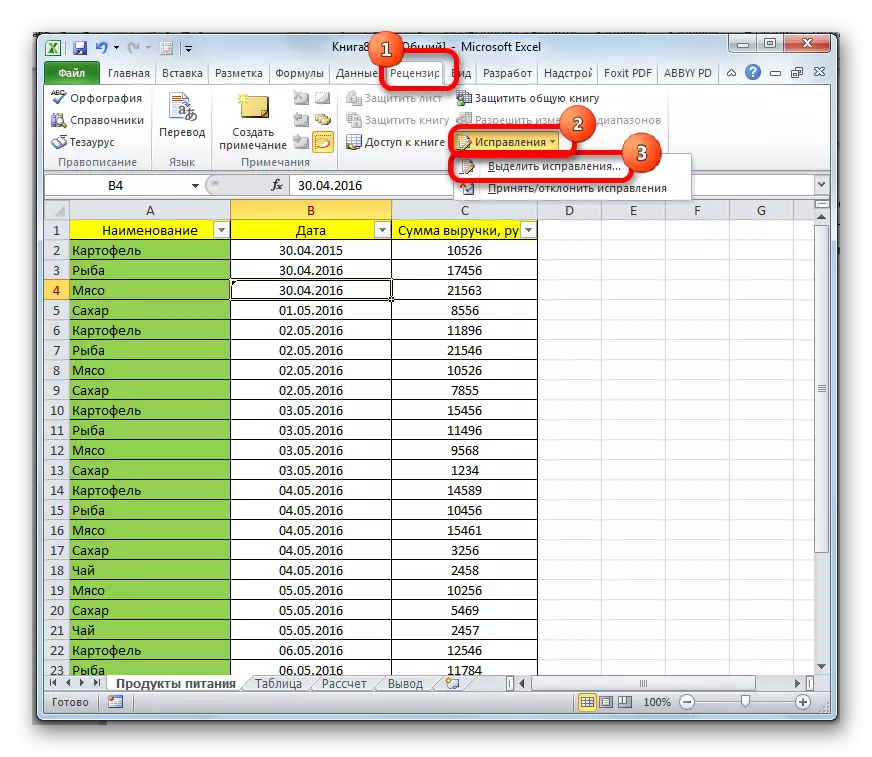
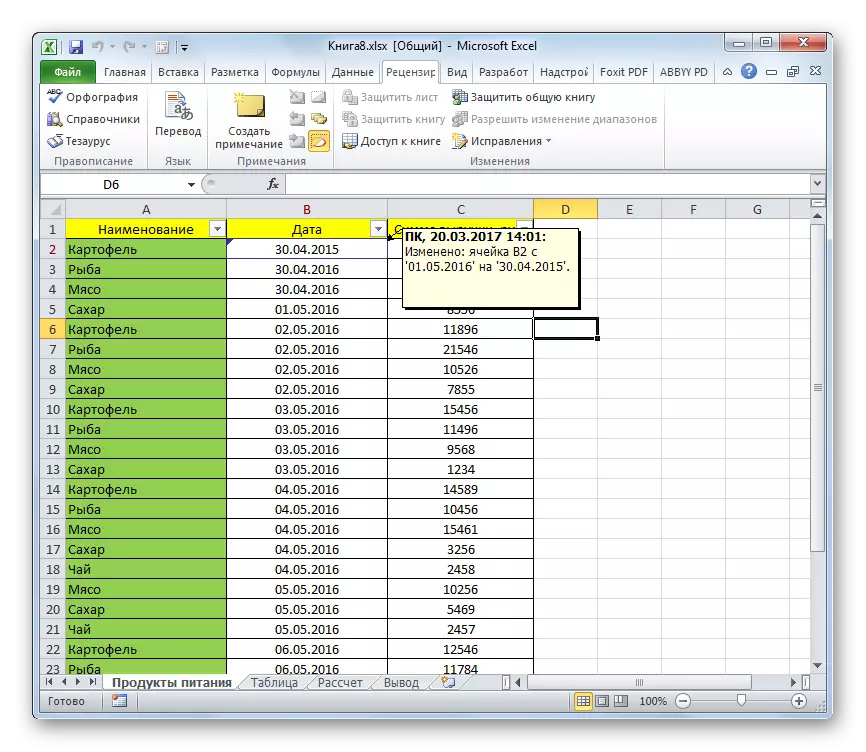
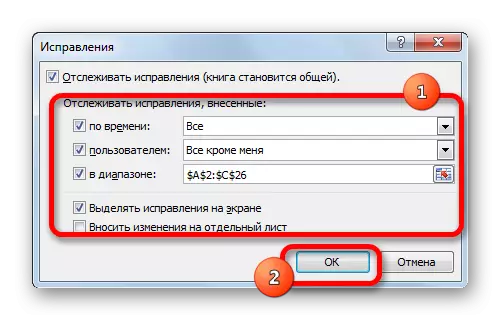
ពិនិត្យឡើងវិញនូវសកម្មភាពរបស់អ្នកប្រើប្រាស់
អ្នកប្រើប្រាស់សំខាន់មានសមត្ថភាពក្នុងការដាក់ពាក្យសុំឬបដិសេធការកែប្រែពីអ្នកចូលរួមផ្សេងទៀត។ នេះតម្រូវឱ្យមានសកម្មភាពដូចខាងក្រោម។
- កំពុងស្ថិតនៅក្នុងផ្ទាំង "ពិនិត្យឡើងវិញ" សូមចុចលើប៊ូតុង "ជួសជុល" ។ ជ្រើសរើសធាតុ "ទទួលយក" ។
- បន្ទាប់បើកបង្អួចមើលឧបករណ៍ជួសជុល។ វាចាំបាច់ត្រូវធ្វើឱ្យការកំណត់សម្រាប់ការជ្រើសរើសការផ្លាស់ប្តូរដែលយើងចង់អនុម័តឬបដិសេធ។ ប្រតិបត្ដិការនៅក្នុងបង្អួចនេះត្រូវបានអនុវត្តដោយប្រភេទដូចគ្នាដែលយើងបានពិចារណានៅក្នុងផ្នែកមុន។ បន្ទាប់ពីការកំណត់ត្រូវបានធ្វើឡើងសូមចុចលើប៊ូតុង "យល់ព្រម" ។
- បង្អួចបន្ទាប់បង្ហាញការកែទាំងអស់ដែលបំពេញប៉ារ៉ាម៉ែត្រដែលបានជ្រើសរើសមុន។ ដោយមានការគូសបញ្ជាក់ពីការជួសជុលជាក់លាក់មួយនៅក្នុងបញ្ជីសកម្មភាពហើយចុចប៊ូតុងសមស្របដែលមានទីតាំងនៅផ្នែកខាងក្រោមនៃបង្អួចក្រោមបញ្ជីអ្នកអាចទទួលយកធាតុនេះឬបដិសេធវា។ វាក៏មានលទ្ធភាពនៃការសុំកូនចិញ្ចឹមជាក្រុមឬការបដិសេធនៃប្រតិបត្តិការទាំងអស់នេះផងដែរ។
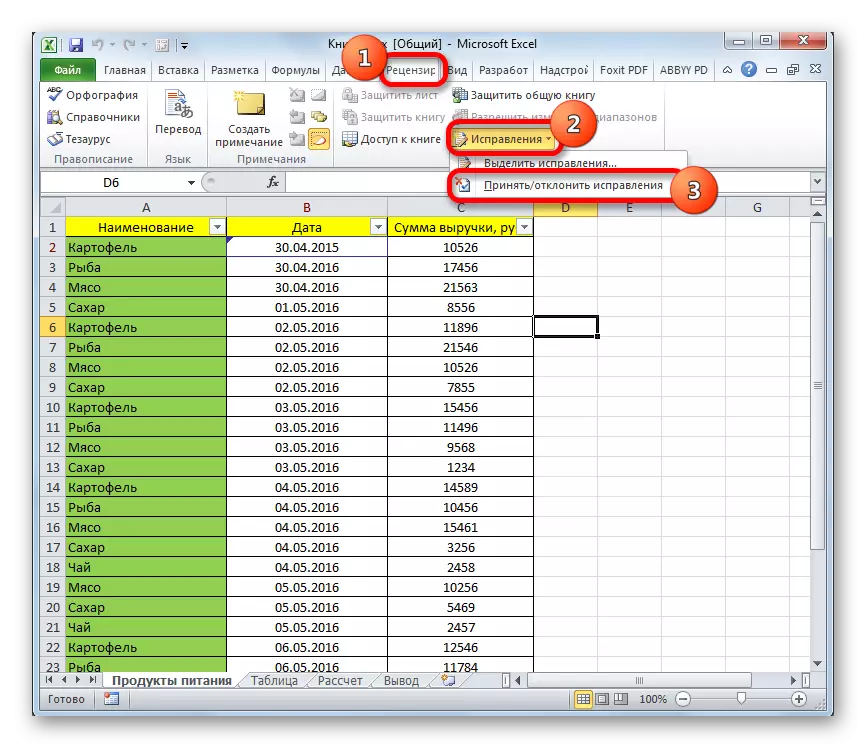
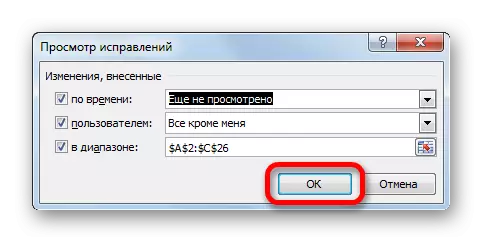
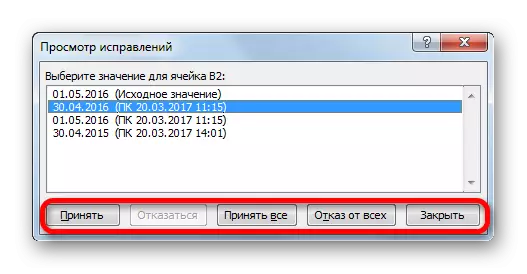
ការលុបអ្នកប្រើប្រាស់
មានករណីនៅពេលអ្នកប្រើប្រាស់ដាច់ដោយឡែកចាំបាច់ត្រូវដកចេញ។ នេះអាចបណ្តាលមកពីការពិតដែលគាត់បានចូលនិវត្តន៍ពីគម្រោងនេះហើយសុទ្ធសាធសម្រាប់ហេតុផលបច្ចេកទេសឧទាហរណ៍ប្រសិនបើគណនីមិនត្រឹមត្រូវឬអ្នកចូលរួមចាប់ផ្តើមធ្វើការពីឧបករណ៍ផ្សេងទៀត។ នៅក្នុង Excele មានឱកាសបែបនេះ។
- ចូលទៅកាន់ផ្ទាំង "ការពិនិត្យឡើងវិញ" ។ នៅក្នុងប្លុក "ផ្លាស់ប្តូរ" នៅលើកាសែតយើងចុចប៊ូតុង "ចូលប្រើសៀវភៅ" ។
- ស៊ាំមួយរួចហើយសម្រាប់យើងបង្អួចត្រួតពិនិត្យការចូលប្រើឯកសារបើក។ នៅក្នុងផ្ទាំងកែសម្រួលមានបញ្ជីអ្នកប្រើប្រាស់ទាំងអស់ដែលធ្វើការជាមួយសៀវភៅនេះ។ អ្នកបែងចែកឈ្មោះរបស់អ្នកដែលអ្នកត្រូវការដកចេញហើយចុចលើប៊ូតុង "លុប" ។
- បន្ទាប់ពីនោះប្រអប់មួយនឹងបើកដែលវាត្រូវបានគេព្រមានថាប្រសិនបើសមាជិកនេះកំពុងកែសម្រួលសៀវភៅនៅចំណុចនេះនោះរាល់សកម្មភាពរបស់វានឹងមិនត្រូវបានរក្សាទុកឡើយ។ ប្រសិនបើអ្នកមានទំនុកចិត្តលើដំណោះស្រាយរបស់អ្នកសូមចុចប៊ូតុង "យល់ព្រម" ។
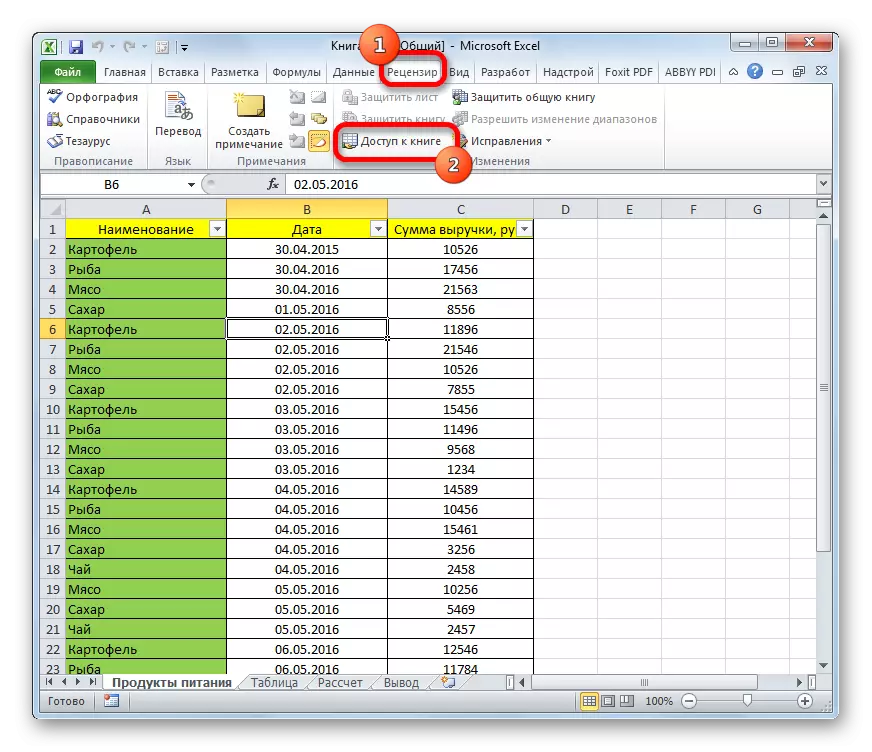
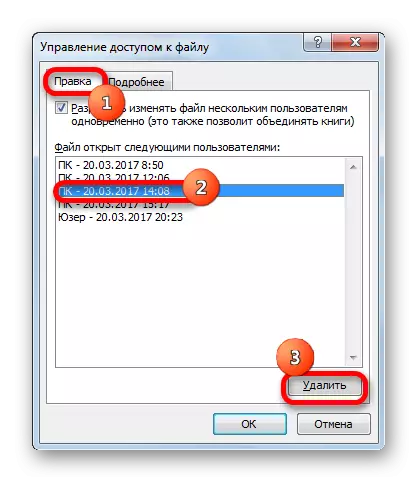

អ្នកប្រើនឹងត្រូវបានលុប។
ការរឹតត្បិតលើការប្រើប្រាស់សៀវភៅទូទៅ
ជាអកុសលការងារដំណាលគ្នាជាមួយឯកសារនៅក្នុង Excel ផ្តល់នូវចំនួននៃការដាក់កម្រិតមួយចំនួន។ នៅក្នុងឯកសារសរុបគ្មានអ្នកប្រើប្រាស់ណាម្នាក់រួមទាំងអ្នកចូលរួមប្រធានមិនអាចអនុវត្តប្រតិបត្តិការដូចខាងក្រោមបានទេ:- បង្កើតឬផ្លាស់ប្តូរសេណារីយ៉ូ;
- បង្កើតតារាង;
- បំបែកឬផ្សំកោសិកា;
- រៀបចំជាមួយទិន្នន័យ XML;
- បង្កើតតារាងថ្មី;
- យកសន្លឹកចេញ
- ការធ្វើទ្រង់ទ្រាយតាមលក្ខខណ្ឌនិងចំនួនសកម្មភាពផ្សេងទៀត។
ដូចដែលអ្នកបានឃើញការរឹតត្បិតពិតជាមានសារៈសំខាន់ណាស់។ ប្រសិនបើឧទាហរណ៍ដោយមិនធ្វើការជាមួយទិន្នន័យ XML វាច្រើនតែអាចធ្វើបានដោយមិនបង្កើតតារាងការងារដែលមិនគិតអ្វីទាំងអស់។ អ្វីដែលត្រូវធ្វើប្រសិនបើអ្នកត្រូវការបង្កើតតារាងថ្មីបញ្ចូលគ្នាផ្សំក្រឡាឬអនុវត្តសកម្មភាពផ្សេងទៀតពីបញ្ជីខាងលើ? មានផ្លូវចេញហើយវាសាមញ្ញណាស់: អ្នកត្រូវបិទឯកសារហៅចេញជាបណ្តោះអាសន្នអនុវត្តការផ្លាស់ប្តូរចាំបាច់ហើយបន្ទាប់មកភ្ជាប់លទ្ធភាពនៃការសហការម្តងទៀត។
ផ្តាច់ការចូលដំណើរការរួម
នៅពេលដែលការងារនៅលើគម្រោងត្រូវបានបញ្ចប់ឬបើចាំបាច់ធ្វើឱ្យមានការផ្លាស់ប្តូរឯកសារដែលយើងបាននិយាយនៅក្នុងផ្នែកមុនអ្នកគួរតែបិទរបៀបនៃការសហការគ្នា។
- ដំបូងអ្នកចូលរួមទាំងអស់ត្រូវតែរក្សាទុកការផ្លាស់ប្តូរដែលបានធ្វើហើយចេញពីឯកសារ។ មានតែអ្នកប្រើសំខាន់នៅតែមានជាមួយឯកសារ។
- ប្រសិនបើអ្នកចង់រក្សាទុកកំណត់ហេតុប្រតិបត្ដិការបន្ទាប់ពីការដកការចូលរួមដែលបានចែករំលែកបន្ទាប់មកនៅក្នុងផ្ទាំង "ពិនិត្យឡើងវិញ" សូមចុចលើប៊ូតុង "កែ" នៅលើកាសែត។ នៅក្នុងម៉ឺនុយដែលបើកជ្រើសធាតុ "បន្លិចការកែ ... " ។
- បង្អួចបើក។ ការកំណត់នៅទីនេះចាំបាច់ត្រូវដាក់ដូចខាងក្រោម។ នៅក្នុងវាល "ទាន់ពេលវេលា" កំណត់ប៉ារ៉ាម៉ែត្រ "ទាំងអស់" ទាំងអស់។ ផ្ទុយពីឈ្មោះរបស់ "អ្នកប្រើប្រាស់" និង "នៅក្នុងជួរ" វាល "ប្រអប់ធីកគួរតែត្រូវបានយកចេញ។ នីតិវិធីស្រដៀងគ្នានេះត្រូវតែអនុវត្តហើយជាមួយនឹង "ជ្រើសរើសជួសជុលនៅលើប៉ារ៉ាម៉ែត្រ" ។ ប៉ុន្តែផ្ទុយពីប៉ារ៉ាម៉ែត្រ "ធ្វើការផ្លាស់ប្តូរសន្លឹកដាច់ដោយឡែក" នៅលើផ្ទុយមកវិញប្រអប់ធីកគួរតែត្រូវបានតំឡើង។ បន្ទាប់ពីការឧបាយកលខាងលើទាំងអស់ត្រូវបានបង្កើតឡើងចុចប៊ូតុង "យល់ព្រម" ។
- បន្ទាប់ពីនោះកម្មវិធីនឹងបង្កើតជាសន្លឹកថ្មីដែលមានឈ្មោះថា "ទិនានុប្បវត្តិ" ដែលក្នុងនោះព័ត៌មានទាំងអស់ស្តីពីការកែសម្រួលឯកសារនេះនឹងត្រូវបានបញ្ចូលក្នុងទម្រង់នៃតារាង។
- ឥឡូវនេះវានៅតែត្រូវបានបិទដោយផ្ទាល់។ ដើម្បីធ្វើដូចនេះការអង្គុយនៅលើផ្ទាំង "ពិនិត្យឡើងវិញ" ចុចលើប៊ូតុងដែលបានស្គាល់រួចហើយ "ចូលប្រើប៊ូតុងសៀវភៅ" ។
- បង្អួចត្រួតពិនិត្យការចូលដំណើរការទូទៅត្រូវបានដាក់ឱ្យដំណើរការ។ ចូលទៅកាន់ផ្ទាំងកែសម្រួលប្រសិនបើបង្អួចត្រូវបានដាក់ឱ្យដំណើរការនៅក្នុងផ្ទាំងផ្សេងទៀត។ យកប្រអប់ធីកនៅជិតធាតុ "អនុញ្ញាតឱ្យផ្លាស់ប្ដូរឯកសារទៅអ្នកប្រើជាច្រើនក្នុងពេលដំណាលគ្នា។ " ដើម្បីទទួលបានការផ្លាស់ប្តូរដែលបានធ្វើដោយចុចលើប៊ូតុង "យល់ព្រម" ។
- ប្រអប់មួយត្រូវបានបើកដែលវាត្រូវបានព្រមានថាការប្រតិបត្តិនៃសកម្មភាពនេះនឹងធ្វើឱ្យវាមិនអាចចែករំលែកឯកសារបាន។ ប្រសិនបើអ្នកមានទំនុកចិត្តយ៉ាងមុតមាំក្នុងការសម្រេចចិត្តនេះបន្ទាប់មកចុចលើប៊ូតុងបាទ។

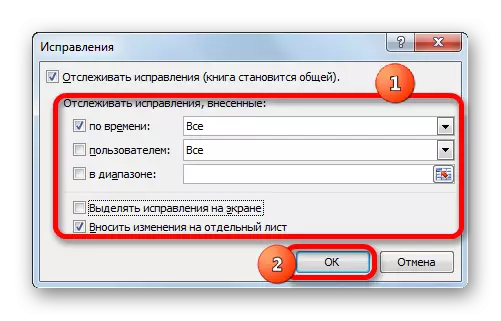
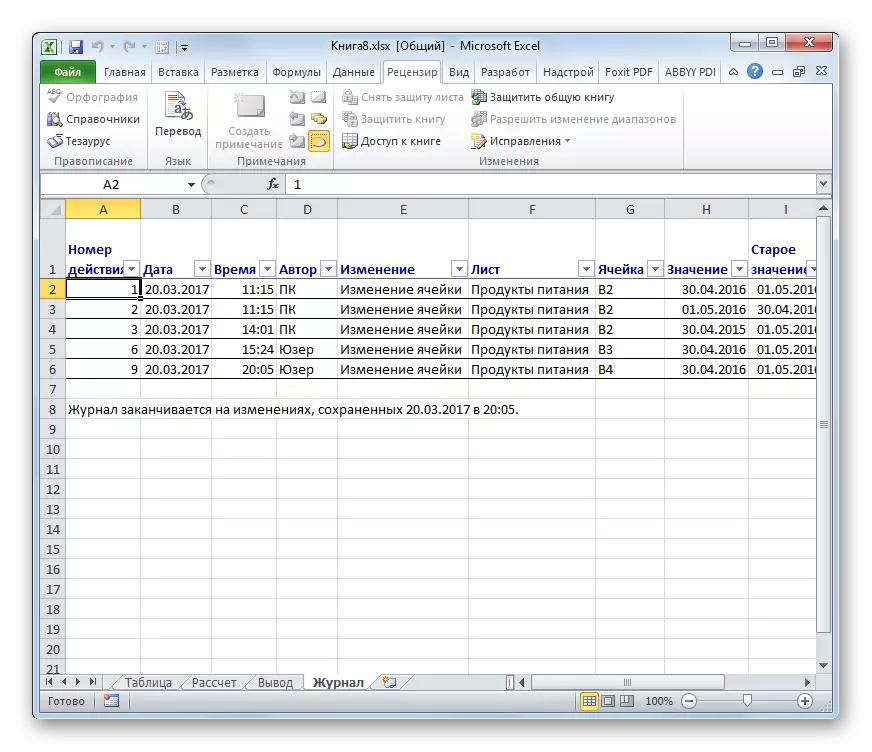
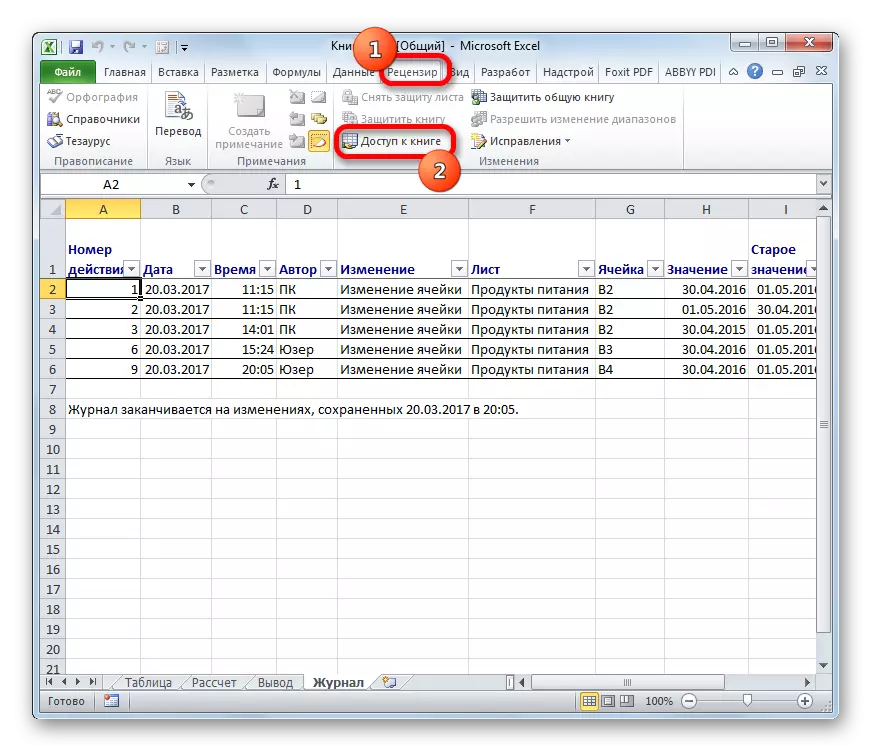
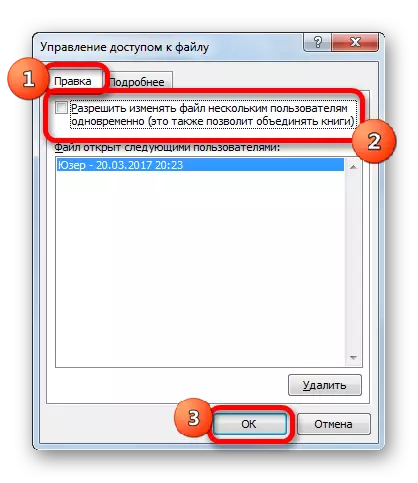

បន្ទាប់ពីជំហានខាងលើការចែករំលែកឯកសារនឹងត្រូវបានបិទហើយការជួសជុលនឹងត្រូវបានសម្អាត។ ព័ត៌មានអំពីប្រតិបត្តិការដែលបានបង្កើតពីមុនឥឡូវអាចត្រូវបានគេមើលឃើញថាជាតារាងតែលើសន្លឹក "កំណត់ហេតុ" ប្រសិនបើសកម្មភាពដែលត្រូវគ្នាដើម្បីការពារព័ត៌មាននេះពីមុនត្រូវបានអនុវត្តពីមុន។
ដូចដែលអ្នកបានឃើញកម្មវិធី Excel ផ្តល់នូវសមត្ថភាពក្នុងការចែករំលែកឯកសារនិងក្នុងពេលដំណាលគ្នាធ្វើការជាមួយវា។ លើសពីនេះទៀតដោយមានជំនួយពីឧបករណ៍ពិសេសអ្នកអាចតាមដានសកម្មភាពរបស់អ្នកចូលរួមម្នាក់ៗនៅក្នុងក្រុមការងារ។ របៀបនេះនៅតែមានដែនកំណត់មុខងារមួយចំនួនដែលទោះជាយ៉ាងណាអាចត្រូវបានចៀសវាងការចែករំលែកពិការជាបណ្តោះអាសន្ននិងធ្វើការប្រតិបត្ដិការចាំបាច់ក្រោមលក្ខខណ្ឌការងារធម្មតា។
